Создадете изборна мапа со фузиони маси - за 10 минути
Да претпоставиме дека сакаме да размислиме на карта, изборните резултати на општините, така што тие можат да бидат филтрирани од политичката партија и споделени со јавноста. Иако има помалку начини за тоа, јас сакам да го покажам примерот за да објаснам како тоа може да се направи со FusionTables од обичен корисник.
Она што го имаме:
Објавен резултат на Врховниот изборен трибунал, каде што можете да ја видите листата по општината.
http://siede.tse.hn/escrutinio/alcadias_municipales.php
Минута 1. Изгради ја табелата
Ова се прави со копирање и лепење од табелата што ја има Врховниот изборен трибунал на Excel. Се користи специјално копирање, само текст и бидејќи нема приказ за земја, потребно е да се филтрира за секој од 18-те оддели. Предноста со Chrome е тоа што изборот е направен, дури и ако го смениме филтерот така што треба да правиме само Ctrl + C.
Ние го оставаме насловот сам во првиот ред.
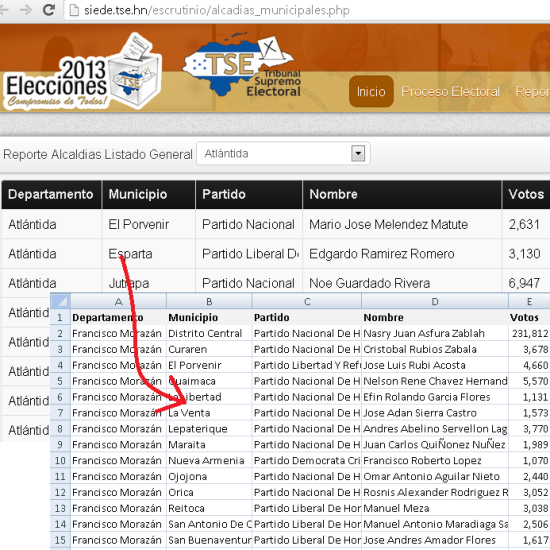
Бидејќи табелата нема координата, ќе биде потребно да се геореференцира со користење на геокод. За да го направите ова, ќе ги споиме колоните за да не се збуни Google кога ги бара локациите; бараме да барате општина, оддел, земја.
Во колоната F, ќе ја користиме формулата за споени вакви: = СОВРШЕНИЕ (Колона на општината","Одделот колона",","Земја“), исто така, поврзуваме запирки меѓу наводници за да се осигураме дека низата изгледа како што се очекува. Значи, колоната во редот 2 би изгледала вака:
= CONCATENATE (B2,”, “A2,”,”, “honduras”) и како резултат тој ред би бил: Централна област, Франциско Моразан, Хондурас
Заглавјето на оваа колона Е ќе го наречеме „Спојување“
Минута 5. Како да го поставите на FusionTables
FusionTables е инсталиран во прелистувачот на Google Chrome и кога го повикувате за да креирате нов лист од овој линк, овој панел треба да се појави.
Можете да изберете лист достапен во Google Spreadsheets, создаде празно или испратите оној што го имаме на компјутерот.

Откако ќе го изберете, изберете го копчето „Следно“. Ќе не праша дали името на колоните е во првиот ред, потоа правиме „Следно“ и потоа ќе не праша какво име и даваме на табелата и некои описи кои исто така може да се уредуваат подоцна.
Минута 7. Како да се геореференцира табелата
Од табулаторот File се избира опцијата „Geocode…“ и не прашува која колона го содржи геокодот. Ја означуваме колоната што ја дефиниравме претходно.

Да не направивме споена колона, можевме да ја дефинираме општината, но бидејќи има толку многу имиња кои се повторуваат во многу земји, ќе добиевме расфрлани точки надвор од Хондурас. Исто така, во рамките на истата земја има општини со исто име, на пример „Сан Маркос“, доколку не го споевме одделот ќе ја имавме и таа тешкотија.
Постои опција наречена „навестување за локација на рекламата“, која во овој случај не е неопходна бидејќи целиот синџир веќе ги содржи информациите до ниво на земја.
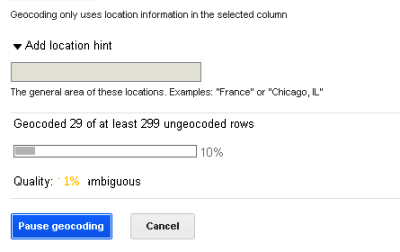
Системот започнува да ја лоцира секоја локација врз основа на критериумите што ги дефиниравме. Под него со портокалово означува процент на двосмислени податоци, што обично ќе се случи со локации што Google сè уште не ги идентификувала во својата база на податоци; Во мојот случај од 298 година, само 6 беа двосмислени; обично Гугл ги сместува во друга земја затоа што некаде постојат.
Минута 10, таму ја имате

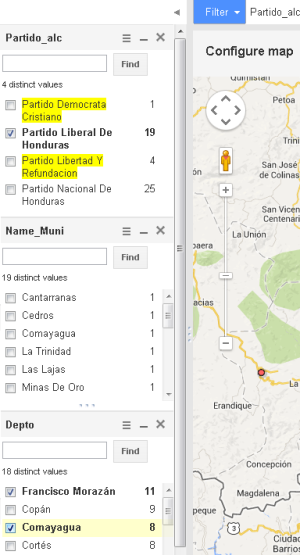
Доколку некоја точка не била на место, таа се уредува во опцијата „Ред“ со двоен клик на полето и во врската „уреди геокод“, со што се подобрува пребарувањето и се означува местото што ја решава нејаснотијата. Ако не постои, тогаш можете да означите локација во близина што ја гледаме во ознаките на Google.
Во опцијата за филтри, можно е да додавате панели за да се вклучат, исклучуваат и да се бројат по натпревар, по одделение, по општина ... итн.
Овде можете да го видите примерот. Ги нема конечните податоци затоа што го сторив тоа со информации што сè уште беа во обработка, исто така, се понижував со некои табели, правејќи спојување со кодот за површина и општина од друга табела ... но, како пример, има врска. Исто така, не направив внатрешна корекција за елементарна грешка и се надевав дека 10-те минути беа доволни.
Други карактеристики:
Може да споите табели, да уредувате директно, да објавувате и некои други основни работи. За да направам повеќе, тука е API.
Се разбира, ова е направено со помош на точки.
Ако сакавме да користиме форми за колоните, можете да ја користите услугата Shapescape (се надевам дека не е во ред) ... иако сакате повеќе од 10 минути.





